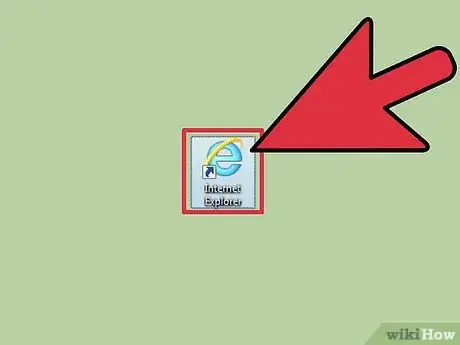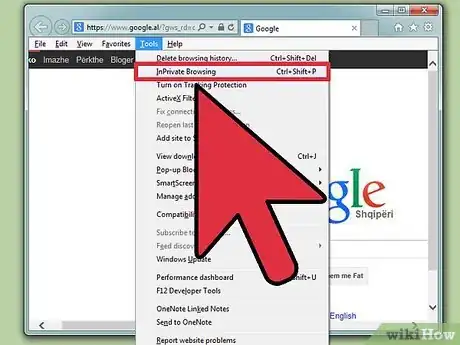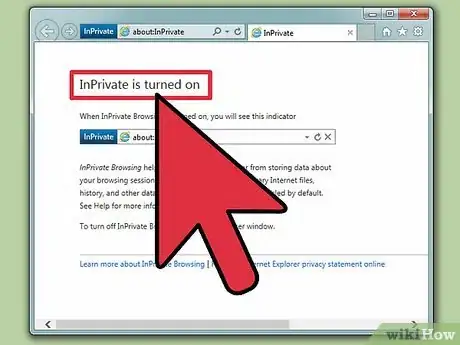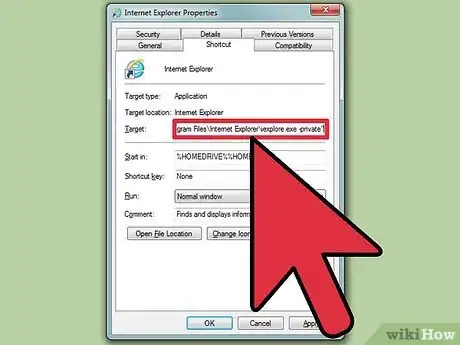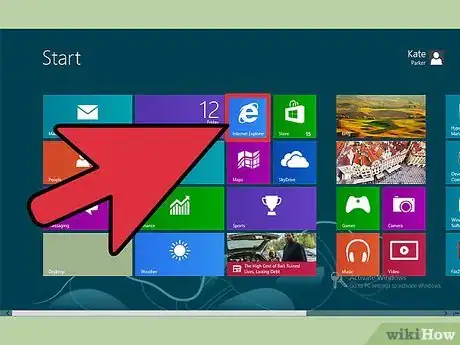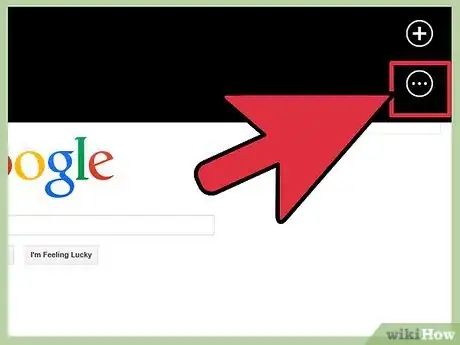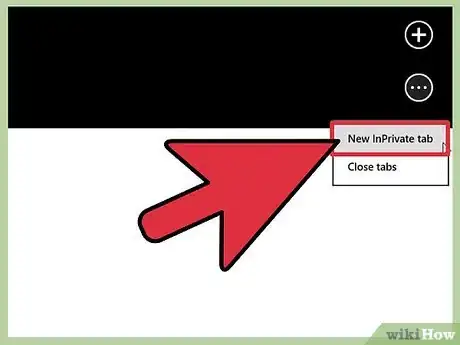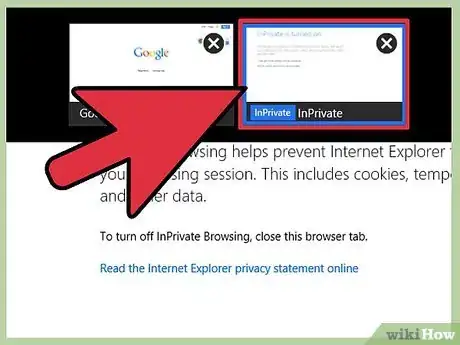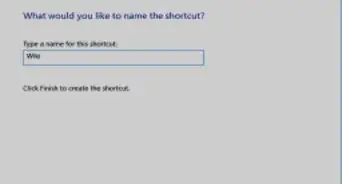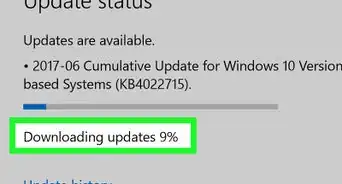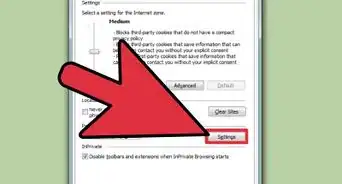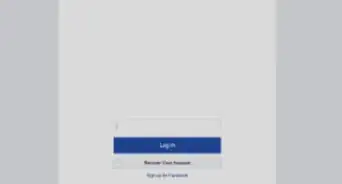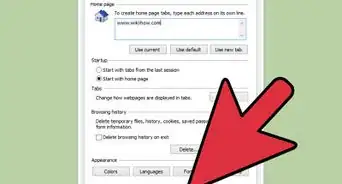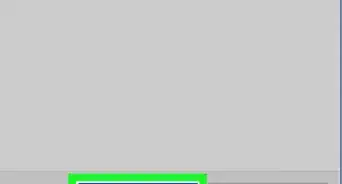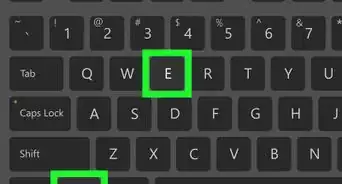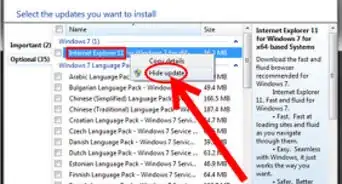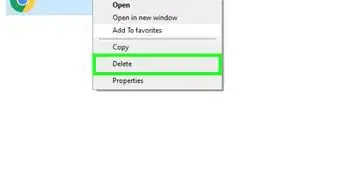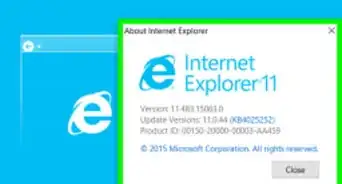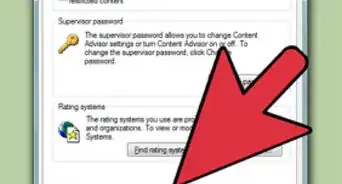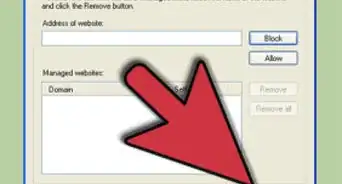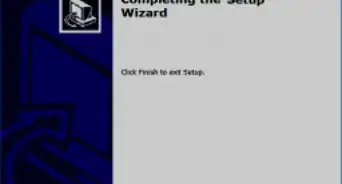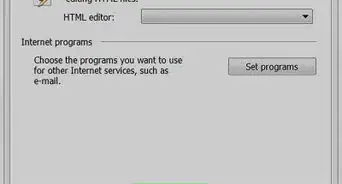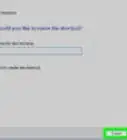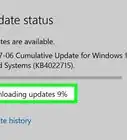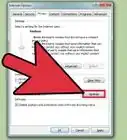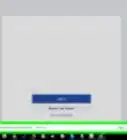wikiHow es un "wiki", lo que significa que muchos de nuestros artículos están escritos por varios autores. Para crear este artículo, 10 personas, algunas anónimas, han trabajado para editarlo y mejorarlo con el tiempo.
Este artículo ha sido visto 184 996 veces.
Los navegadores más modernos tienen un modo de navegación privada, inspirados en el modo de "Incógnito" de Google Chrome. En Internet Explorer, el modo de navegación privada se llama "Exploración de InPrivate". Toda la navegación que realices a través de este modo no se registrará en tu computadora. Puedes usar la navegación InPrivate tanto en la versión de escritorio como en la versión Metro de Internet Explorer.
Pasos
Método 1
Método 1 de 2:Internet Explorer (Escritorio)
Si vas a usar una tableta Surface o Windows, ve a la próxima sección.
-
1Abre Internet Explorer. Para poder usar la navegación InPrivate (navegación de incógnito), necesitarás Internet Explorer 8 o una versión posterior.
- Si vas a usar Windows 7 o una versión posterior, automáticamente estarás usando una versión lo suficientemente actualizada.
- Para ver la versión actual de tu navegador, haz clic en el botón del engranaje o en el menú "Ayuda" y selecciona "Acerca de Internet Explorer". Haz clic aquí para ver las instrucciones para actualizarlo.
-
2Haz clic en el botón del engranaje o en el menú "Herramientas" y selecciona "Exploración de InPrivate". Si no encuentras ninguna de estas opciones presiona Alt y haz clic en el menú "Herramientas" que aparece. Se abrirá una nueva ventana en modo "InPrivate".
- También puedes presionar Ctrl+Máyus+P.[1]
-
3Explora en forma privada a través de la nueva ventana. La ventana "InPrivate" no registrará tu historial de navegación ni los datos de los sitios web que visites. Cualquier pestaña que crees en esta ventana también será privada. Sin embargo, esto no será suficiente para evitar que tu empleador, o cualquiera que monitoree tu actividad web a través de la red, pueda ver los sitios que hayas visitado.
- La exploración que hagas a través de la vieja ventana regular se registrará con normalidad.
-
4Configura Internet Explorer para que siempre se abra en modo InPrivate. Si usas mucho la exploración InPrivate, tal vez te resulte más conveniente que Internet Explorer se inicie siempre de esa forma.[2]
- Haz clic derecho en el acceso directo de Internet Explorer y selecciona "Propiedades".
- Busca el campo "Destino" en la pestaña "Acceso directo".
- Agrega -private al final del campo "Destino". Asegúrate de incluir un espacio entre el final de lo que está escrito en "Destino" y el guion (-).
- Haz clic en Aplicar para guardar los cambios. Internet Explorer se iniciará en modo de exploración de InPrivate cada vez que uses ese acceso directo.
Anuncio
Método 2
Método 2 de 2:Internet Explorer (Metro)
-
1Abre Internet Explorer. Este método es para la versión Metro de Internet Explorer 11 que viene con Windows 8.
-
2Toca el botón Pestañas. Lo encontrarás en la parte inferior de la pantalla, a la derecha de la barra de direcciones. Se abrirá el cuadro "Pestañas".[3]
-
3Toca el botón "…" en la parte superior del cuadro "Pestañas" y selecciona "Nueva pestaña de InPrivate". Se abrirá una nueva pestaña de InPrivate en el navegador.
-
4Usa el cuadro "Pestañas" para intercambiar las pestañas de InPrivate con las regulares. Las pestañas de InPrivate estarán marcadas en el cuadro "Pestañas" para que puedas identificarlas fácilmente.
- La exploración de InPrivate no evitará que tu empleador o administrador de red pueda ver los sitios que hayas visitado.
Anuncio
Advertencias
- La exploración de InPrivate no hace que tu actividad en línea permanezca anónima u oculta. Tu proveedor de servicio de Internet (ISP) y tu administrador de red tendrán un registro de toda tu actividad.